


win10系统桌面图标用户发现有些图标带有小箭头,有些图标又不带小箭头,就想要统一成不带小箭头的图标,那么win10系统怎样去掉桌面图标小箭头?针对这个问题小编今天来给大家讲解一下win10系统怎样去掉桌面图标小箭头的方法,一起接着往下看吧。
win10图标上的箭头去掉方法:
第一步:首先我们同时按住键盘上的“Win键”+ “R键”快捷键,在打开的运行窗口中输入命令:“regedit”,鼠标点击确定。
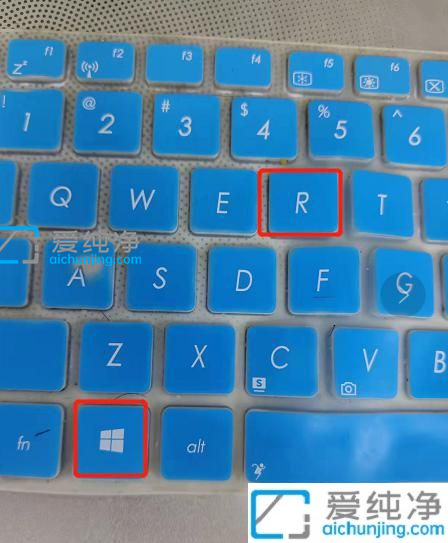
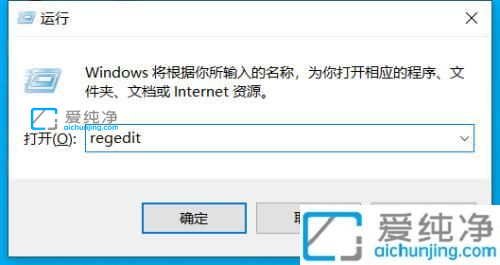
第二步:在打开的注册表编辑器窗口中,然后打开以下:HKEY_CLASSES_ROO\Tlnkfile 这一项,如果找不到的话,可以在编辑菜单下查找功能里面搜索lnkfile。
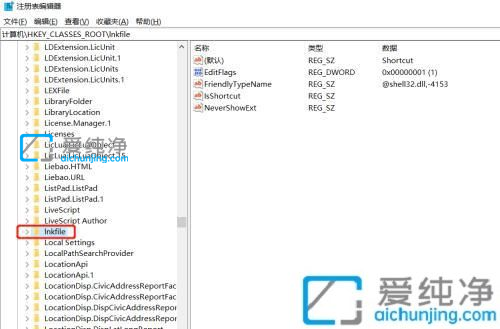
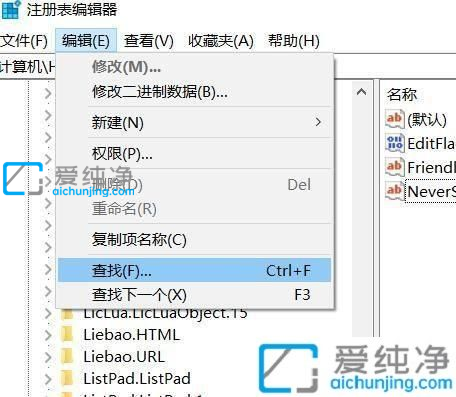
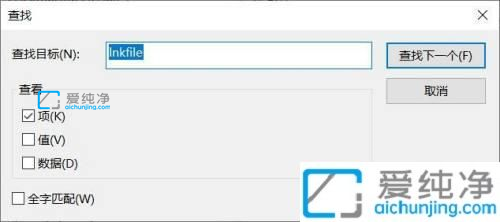
第三步:然后在注册表项 lnkfile里面,开始搜索“IsShortcut”键值,找到后选中右键删除。
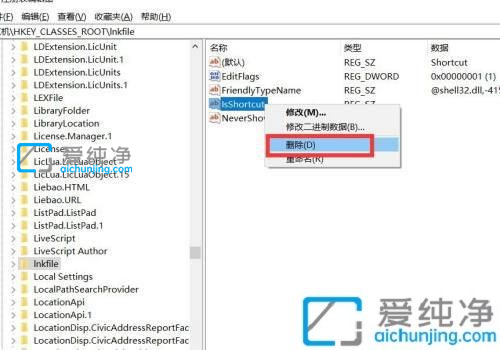
第四步:重启win10电脑,桌面图标上的小箭头已经去掉了。
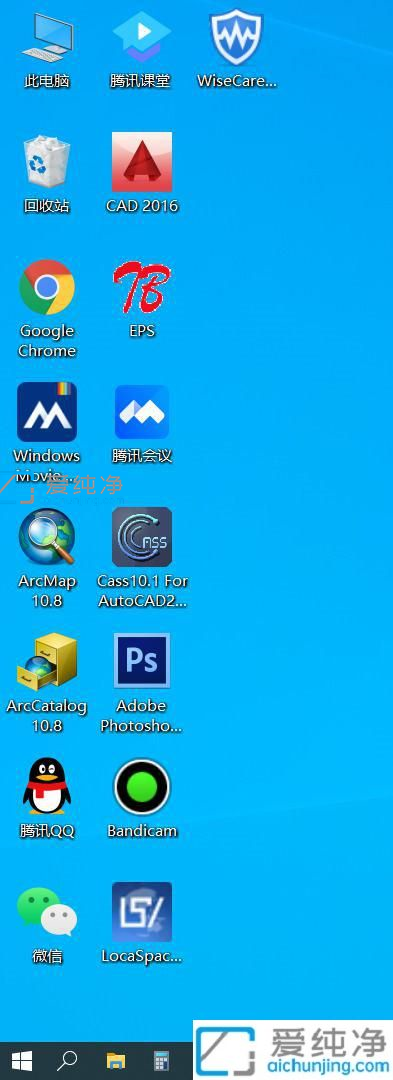
上文就是win10系统怎样去掉桌面图标小箭头的操作方法了,平时大家在遇到这种情况的时候,就按照上述的方法进行操作就好了,更多精彩资讯,尽在爱纯净。
| 留言与评论(共有 条评论) |